¶ Uplink
Todos os dados que serão mostrados aqui são fictícios, e utilizados apenas para demonstração.
¶ O que é Uplink?
-
Uplinks são as interfaces de rede que conectam a OLT (Optical Line Terminal) à rede de distribuição mais ampla, essenciais em redes de acesso por fibra óptica, especialmente em redes de banda larga, como FTTH (Fiber to the Home) e FTTB (Fiber to the Building).
-
Os uplinks geralmente são interfaces de alta capacidade que conectam a OLT a outros dispositivos de rede, como roteadores de agregação, switches de distribuição ou backbones de rede. Eles são responsáveis por transportar o tráfego de dados entre a OLT e os dispositivos que compõem a rede de transporte mais ampla.
¶ Para que serve um Uplink?
-
Um uplink em uma OLT desempenha um papel crucial na infraestrutura de rede de banda larga, especialmente em redes de acesso por fibra óptica, como FTTH (Fiber to the Home) ou FTTB (Fiber to the Building).
- Aqui estão algumas funções importantes de um uplink em uma OLT:
-
Conectividade com a rede de transporte: Um uplink permite que a OLT se conecte a dispositivos de rede de nível superior, como roteadores de agregação, switches de distribuição ou backbones de rede. Isso é essencial para rotear o tráfego de dados da OLT para a rede mais ampla e vice-versa.
-
Agregação de tráfego: Os uplinks geralmente têm largura de banda maior em comparação com as portas de downlink (portas que se conectam aos assinantes finais). Isso permite que o tráfego de múltiplos assinantes seja agregado e transmitido eficientemente para a rede de transporte.
-
Escalabilidade: Os uplinks fornecem uma maneira de expandir a capacidade da rede, permitindo a adição de mais OLTs ou aumentando a largura de banda disponível para a OLT existente.
-
Redundância: Em determinadas configurações de rede, os uplinks podem ser configurados para fornecer redundância, garantindo maior confiabilidade da rede. Isso pode ser alcançado usando técnicas como link aggregation (agregação de links) ou configurando uplinks de backup.
¶ Fluxo de Edição de um Uplink
- No momento, não podemos criar um novo Uplink, portanto, carregamos para o sistema o(s) Uplink(s) que estão na OLT para que possamos editá-los..
¶ Primeiro vamos navegar até a tela de gerencimanto de UpLinks
- Vamos navegar até a tela onde os UpLinks são gerenciados. Ao acessar o sistema, nos deparamos com a seguinte tela como página inicial.
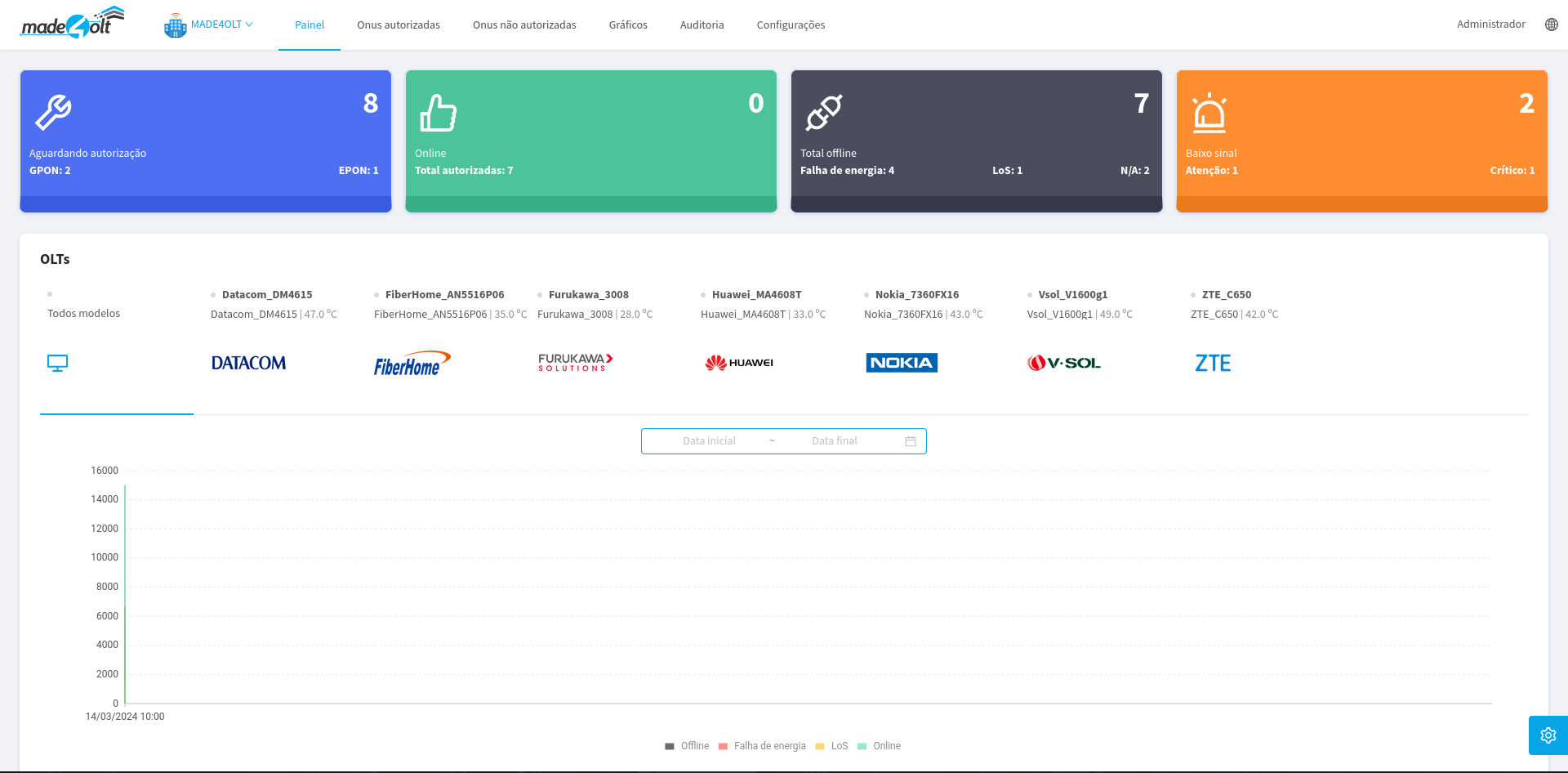
- Em seguida, na barra de navegação encontrada na parte superior da tela, iremos selecionar a opção Configurações.

- Irá se abrir um menu Dropdown, onde selecionaremos a opção OLTs.
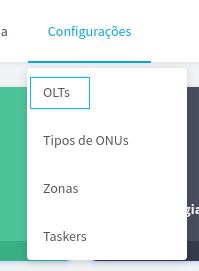
- Será exibido um menu lateral listando as OLTs cadastradas em seu sistema.
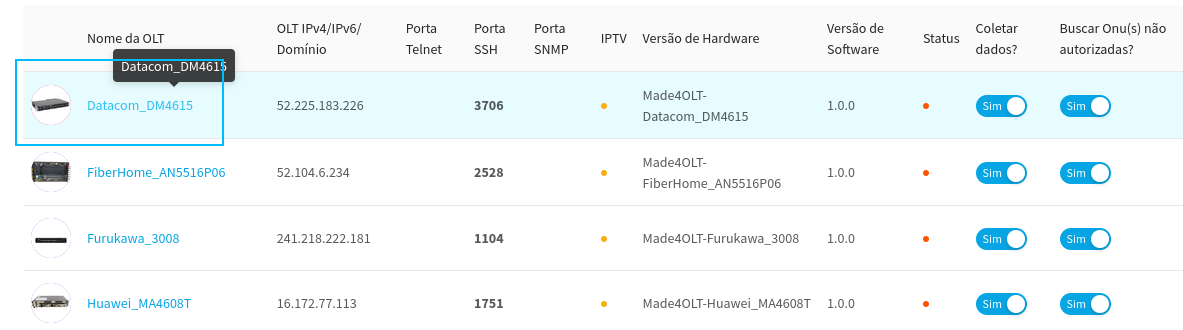
Nesse caso, selecionaremos a OLT Datacom_DM4615
- Assim, o usuário será redirecionado para a tela de gerenciamento da OLT escolhida.
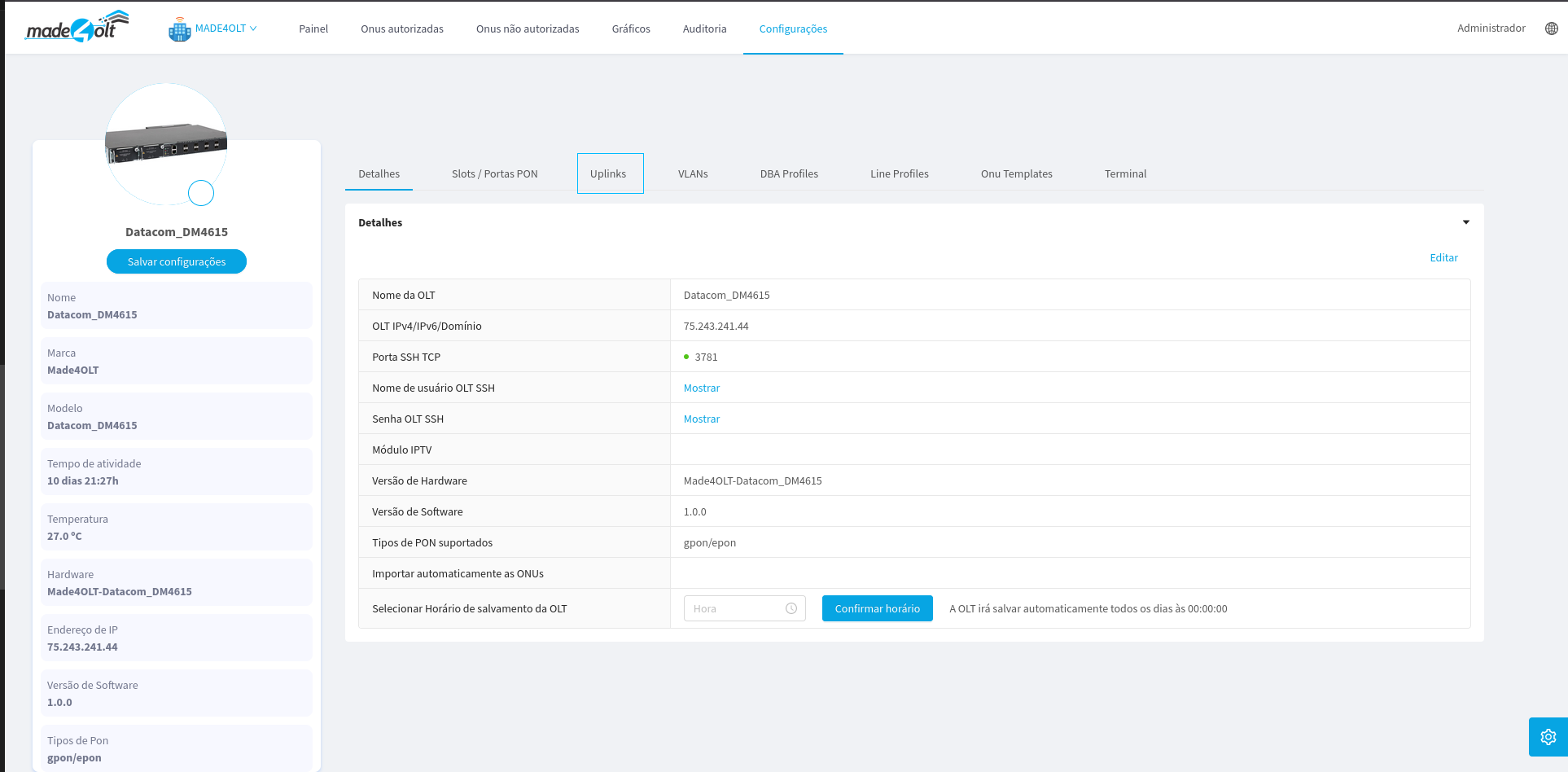
Nesse momento iremos nos atentar apenas aos uplinks.
-
E aqui Nossa tela de UpLinks. Nesse caso, temos apenas um Uplink associado a nossa OLT, entretanto, podemos te vários.
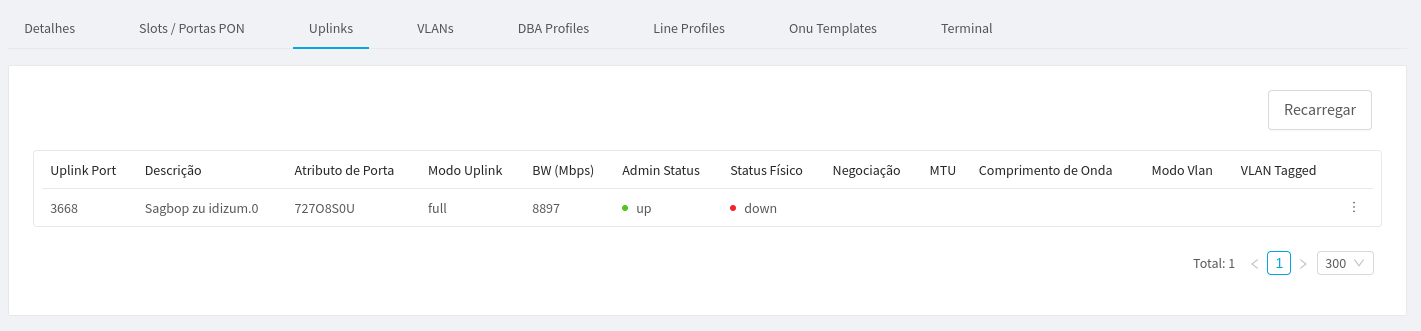
¶ Edição de um Uplink
-
Primeiro, selecionamos qual Uplink gostaríamos de editar, no nosso caso, só temos um, então iremos edita-lo. Para isso, clicamos à direita no botão que tem 3 pontinhos.
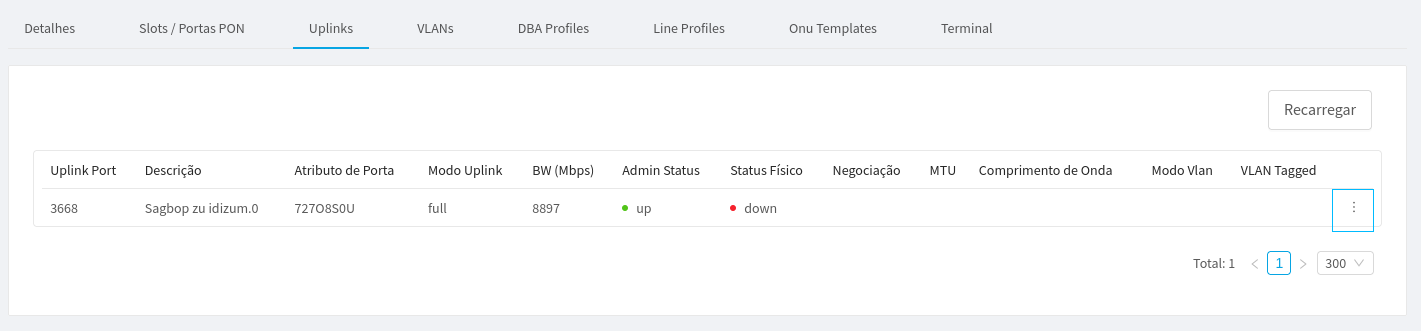
Esse por sua vez, irá abri um pequeno tooltip com as opções disponíveis.
-
Aqui iremos selecionar a primeira opção, para que o menu de edição seja aberto.
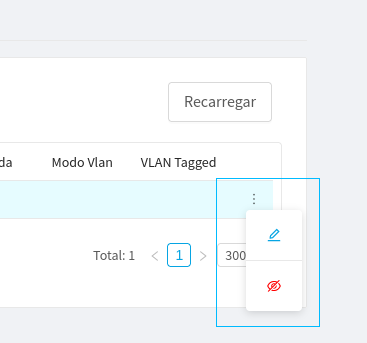
-
Ao clicar na opção, irá abrir o seguinte menu lateral.
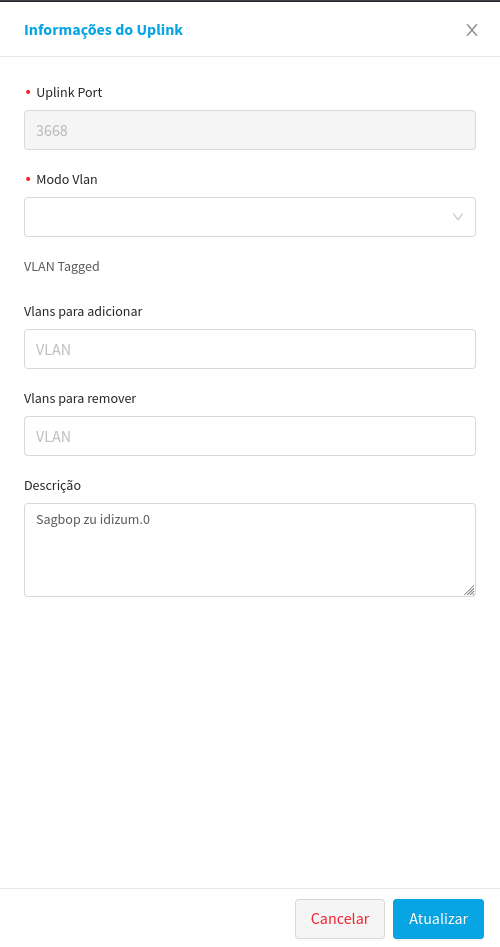
Observe que a porta de Uplink não pode ser alterada. Portanto iniciaremos nossa edição a partir da propriedade seguinte.
-
Edição do Modo VLAN:
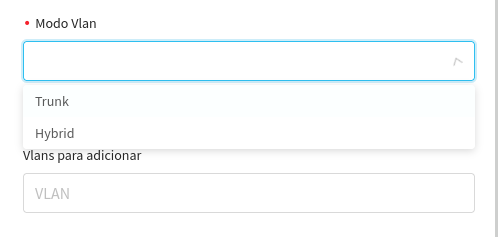
-
Trunk (Trunk Mode): Neste modo, a porta é configurada para aceitar e transmitir tráfego de várias VLANs, mantendo as informações de VLAN nos quadros de dados usando tags VLAN. Isso significa que o switch não remove as tags VLAN dos quadros de dados que passam por essa porta, permitindo que múltiplas VLANs compartilhem a mesma conexão física. Esse modo é especialmente útil para interconectar switches e roteadores que precisam lidar com tráfego de várias VLANs.
-
Híbrida (Hybrid Mode): Este modo é semelhante ao modo de trunk, mas oferece uma flexibilidade adicional. Em uma porta configurada como VLAN híbrida, o administrador de rede pode atribuir uma VLAN nativa (untagged) à porta, enquanto as outras VLANs são transmitidas como VLAN tagged (com tags VLAN). Isso significa que o tráfego da VLAN nativa não será marcado com uma tag VLAN, enquanto o tráfego das outras VLANs será marcado com tags VLAN. Esse modo é útil em situações em que é necessário separar o tráfego de VLANs específicas, mas também é necessário permitir o tráfego não marcado de uma VLAN nativa.
-
Nesse exemplo, selecionaremos a opção Trunk.
-
-
Editando o VLANs para adicionar:
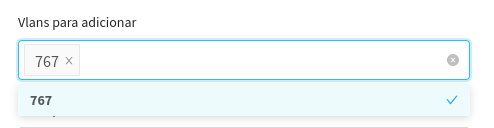
- Aqui selecionamos as VLANs que gostaríamos de associar a este Uplink, seguindo os padrões de redes.
-
Editando o VLANs para remover:
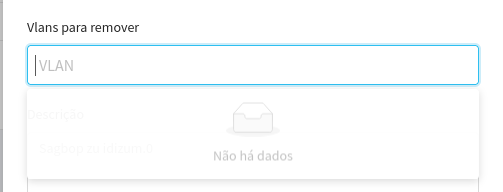
- Aqui, da mesma forma à propriedade anterior selecionaremos VLANs, mas nesse caso, para serem desassociadas do Uplink.
-
Agora, só falta clicar no botão de Atualizar para finalizar a edição no nosso Uplink.
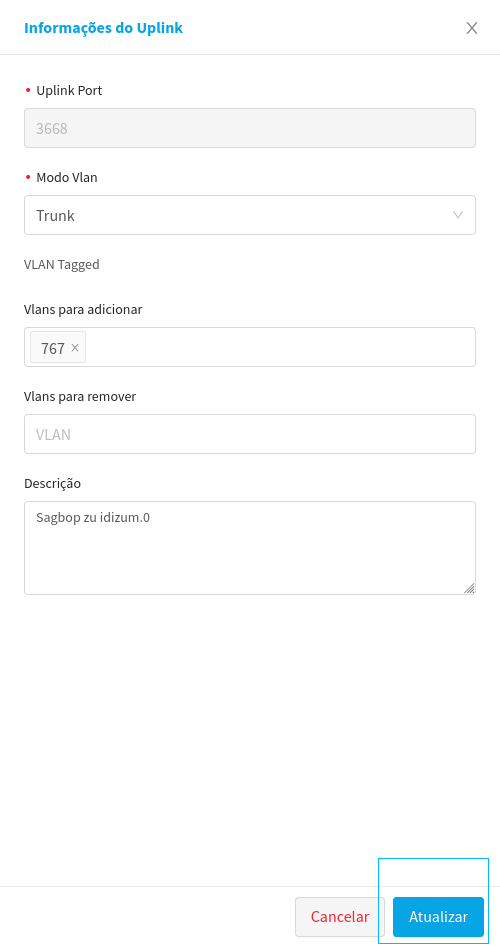
-
Dessa forma, já podemos observar que o modo de VLAN foi atualizado.
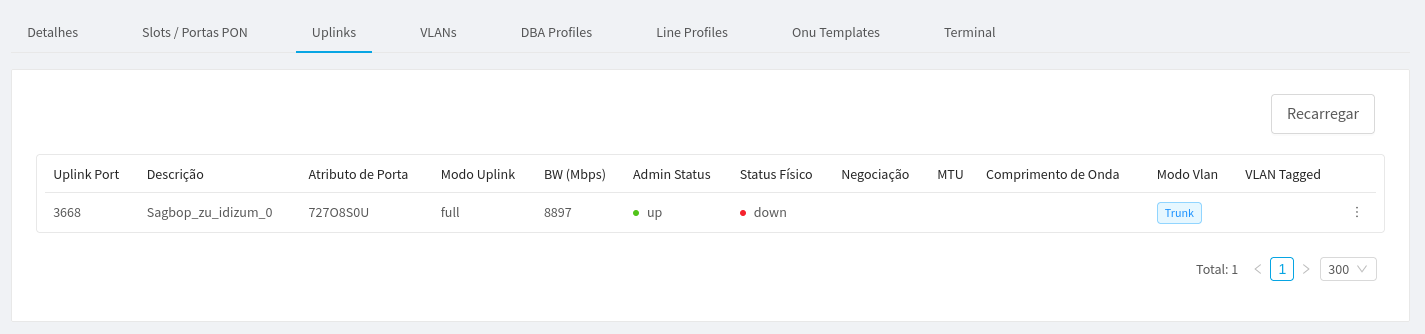
¶ Com isso concluímos a edição de um Uplink utilizando o Made4OLT.
Todos os dados utilizados nesse manual são fictícios e apenas de cunho demonstrativo.